이번 시간은 유튜브 라이브 방송에 대해서 알아봅시다.
우선 라이브방송 신청부터 알아봅시다. 우측 상단에 보시면 만들기 버튼을 클릭해 주세요. 실시간 스트리밍 시작을 클릭해 주세요.
지금은 실시간 스트리밍을 사용할 수 없습니다. 라고 나오는데 유튜브는 라이브 방송을 바로 시작할 수 없습니다. 먼저 인증을 해야 됩니다.
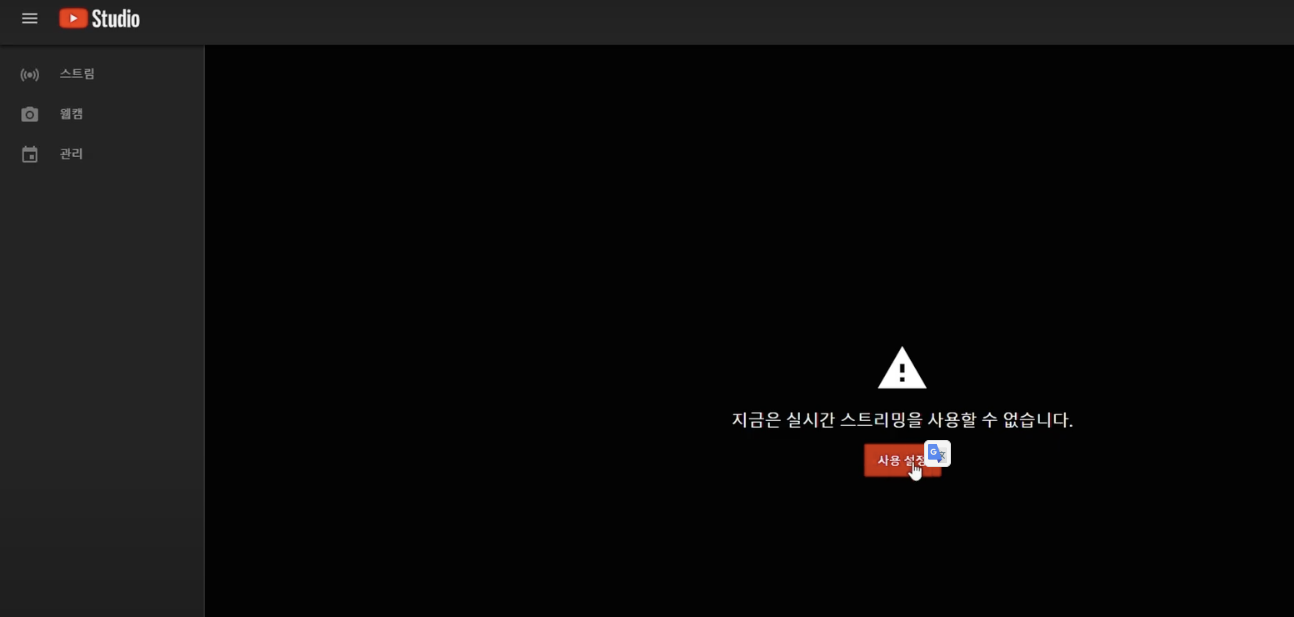
클릭해 주세요. 계정확인은 2단계까지 해줘야 되는데 국가 선택은 한국으로 되어 있는지 확인해 주시고 인증코드는 자신이 원하는 것으로 선택해 주세요. 자신의 핸드폰 번호를 입력해 주세요.

여기서 제일 중요한 것은 한개의 계정만 2개의 라이브 방송을 할 수 있어서 꼭 계정을 확인 하시고 인증해 주세요.
인증 절차를 완료하시면 24시간 뒤에 라이브방송을 시작할 수 있습니다. 인증이 완료가 되면 OBS 설정 방법에 대해서 알아보겠습니다.
OBS의 설정을 클릭하신 다음에 방송을 선택하고 Youtubu RTMP 클릭해 주세요.

서버는 그대로 두시고, 스트림키를 입력해야 됩니다. 스트림키는 유튜브에서 받아와야 되는데, 다시 유튜브 화면으로 이동 후 만들기를 클릭하시고 실시간 스트림 시작을 클릭해 주세요.

스트림키 복사를 클릭해 주세요.

이제 OBS의 스트림키에 붙여넣기를 해 주세요.
그 다음 적용을 해주세요.
다음은 출력에 대해서 알아보겠습니다.
출력에 들어오셔서 고급으로 바꾸어 주세요
유튜브는 240P부터 4K까지 방송이 가능합니다. 우리가 방송에서 자주 사용하는 1080P 60FPS에 대해서 알아보겠습니다.
1080P 60FPS는 해상도는 1920x1080이고 동영상 비트 정보 범위는 4500 ~ 9000 비트레이트까지 줄 수 있는데 비트레이트는 따로 이야기 하면 화질입니다. 당연히 이 숫자가 높을수록 화질은 좋아지지만 그만큼 인터넷 업로드 속도가 좋아야 됩니다. 인코딩 설정은 중요한 것만 보도록 하겠습니다.
YouTube 고객센터 홈페이지 화면입니다.

먼저 프레임 속도는 최대 60프레임만 지원되고 키프레임 빈도는 2초를 권장합니다. 전송률 인코딩은 CBR을 해야 되구요 권장 고급 설정을 보시면 오디오 샘플링 비율은 44.1KHz 로 해야 되고 오디오 전송률은 128kbps 로 해야 됩니다.
프레임속도 60프레임
키프레임빈도 2초
전송률인코딩 CBR
[권장 고급 설정]
오디오샘플링비율 44.1KHz
오디오전송률 128kbps
유튜브 고객센터 매뉴얼대로 OBS에 적용해 보겠습니다.
출력탭에서 인코더 x264로 선택하시고 데이터율제어는 CBR, 비트레이트 9000Kbps, 키프레임간격 2s 프로파일은 high를 선택해 주세요.

오디오는 128비트레이트로 모두 선택해 주세요.
오디오탭에서 일반 샘플레이트를 44.1kHz로 선택해 주세요.

비디오 기본해상도를 1080x1920, 출력해상도 1080x1920 표준 FPS는 60으로 해주세요.

이제 OBS 설정은 완료하였습니다.
Youtube Studio 화면에서 수정을 클릭해 주세요.
제목과 Playlist를 선택해 주세요.


이제 스트림설정을 해 봅시다. 스트림 지연시간을 매우 짧은 지연 시간으로 설정해 주세요.
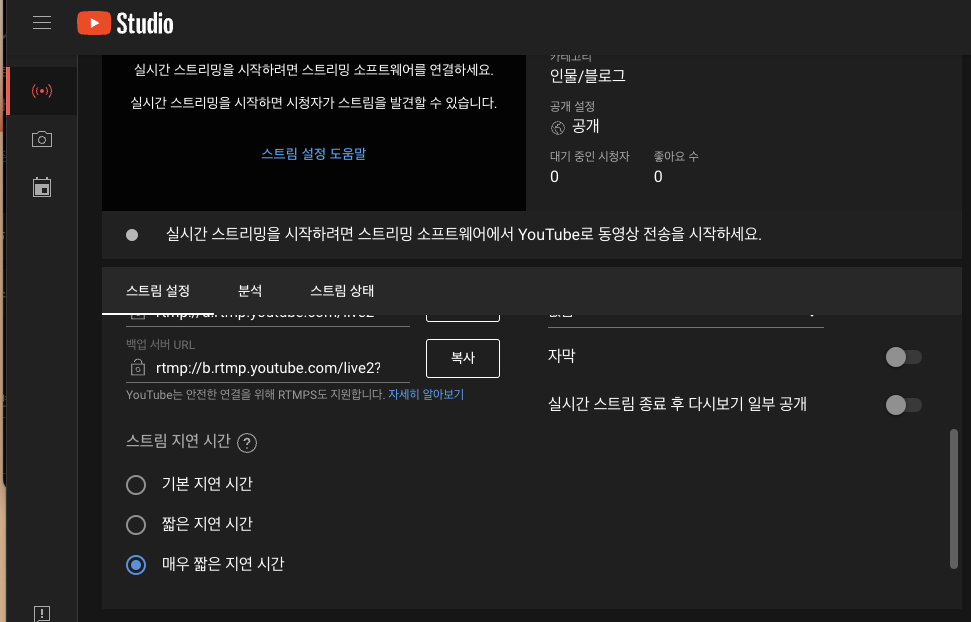
만약 1440P, 4K일 경우는 기본 지연 시간으로 해 주세요.
그리고 DVR 사용을 선택해 두면 앞부분을 못본 시청자들이 앞부분을 볼 수 있는 기능입니다.
이제 마지막입니다. OBS에서 방송시작을 클릭해 주세요.

만약, OBS에서 동영상을 play하고 싶다면 원하는 동영상을 드래그 한 후 동영상을 더블 클릭한 후 속성에서 셋팅값을 바꾸어 주세요. 반복 재생을 원한다면 루트반복을 체크해 주세요.

유튜브 라이브 방송 많이 이용해 보세요.
'8. 유튜브 채널 > >> 수익형 꿀팁' 카테고리의 다른 글
| 4K 비디오 다운로더[4k video downloader] 무료 버전 일일 다운로드 횟수 초기화하는 꿀팁 (0) | 2022.12.29 |
|---|---|
| 저작권 없는 무료 이미지와 무료 영상 사이트 BEST 6!! (0) | 2022.12.29 |
| 영상 조회수와 구독자를 늘리는 방법 (구독자 1000명 이하는 꼭 보세요!) (0) | 2022.12.27 |
| 유튜브 시청시간 기준 채우기 힘들때 팁 하나 (0) | 2022.12.26 |
| 유튜브로 돈 벌고 싶으신가요? 우선 이 영상을 꼭 보세요! (0) | 2022.12.22 |




댓글